Mám v pláne napísať množstvo rôznych článkov o routeroch od spoločnosti D-Link a takmer v každom článku musím napísať, ako vstúpiť do nastavení môjho D-Link, aby som mohol nastaviť nejakú funkciu, zmeniť heslo atď. Nedávno som písal o nastavenie D-link DIR-615, tak som musel úplne opísať proces vstupu do ústredne. Preto som sa rozhodol pripraviť podrobný článok o tom, ako vstúpiť do nastavení na smerovačoch D-Link. A v ďalších článkoch uvediem len odkaz na tento článok :) Už som napísal všeobecný článok (pre všetkých výrobcov), a to konkrétne pre routery ZyXEL. Pokúsim sa pripraviť takúto inštrukciu pre každého výrobcu smerovača.
Pri D-Links sú nastavenia veľmi jednoduché. Ako väčšina výrobcov. A ak ste predtým mali Asus alebo napríklad Tp-Link, nemali by ste mať žiadny problém s prístupom k ovládaciemu panelu na D-Link. Už som v nejakom článku písal, že sa mi nepáči, že sa takmer pri každej aktualizácii firmvéru vzhľad D-Link mení. Mimochodom, už som tu písal, ako to aktualizovať. Dobre, ich smerovače sú dobré, populárne, môžete to ignorovať, len je ťažké pripraviť pokyny. Tento článok pripravím na príklade smerovača D-Link DIR-615 (s firmvérom 2.5.20).
Vstúpite do nastavenia D-Link
Ako obvykle, najskôr je potrebné pripojiť náš smerovač k zariadeniu, z ktorého vstúpi do nastavení. Môže to byť stolný počítač, notebook, tablet, telefón, ba dokonca aj televízor. Ak je to však možné, je najlepšie nakonfigurovať smerovač pomocou sieťového kábla, to znamená, že pre tento účel potrebujete stacionárny počítač alebo notebook. Ak to však nie je možné, môžete ho nakonfigurovať pomocou Wi-Fi z rovnakého notebooku alebo mobilného zariadenia.
Pripojenie pomocou sieťového kábla
Kábel musí byť súčasťou smerovača. Berieme to a pripájame smerovač k počítaču. Páči sa ti to:

Na smerovači pripojíme kábel k jednému zo 4 konektorov LAN. Na počítači alebo notebooku do sieťového konektora. Nemali by tu byť žiadne problémy.
Pripojenie Wi-Fi na otvorenie nastavení
Ak chcete nakonfigurovať smerovač zo zariadenia, ktoré sa nedá pripojiť pomocou káblov (alebo nemáte kábel), môžete sa pripojiť pomocou siete Wi-Fi. Ak ste už používali smerovač, viete, ako na to. Ak je smerovač nový a chcete ho nakonfigurovať, bude okamžite po pripojení napájania vysielať bezdrôtovú sieť. Názov bude štandardný. A pokiaľ som pochopil, je to rovnaké ako váš model smerovača. Napríklad pre D-Link DIR-615 je predvolená sieť Wi-Fi pomenovaná „DIR-615“.
Nájdeme sieť vo vašom zariadení a vyberieme ju. Napríklad na notebooku (tu som písal o pripojení notebookov k Wi-Fi):
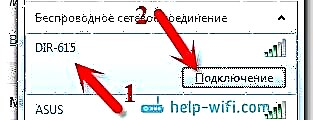
Predvolená sieť môže byť bez hesla (v takom prípade bude vedľa nej zodpovedajúca ikona a požiadavka na heslo sa nezobrazí). Ale aj na novom smerovači, keď sú predvolene zapnuté všetky nastavenia, môže byť sieť chránená. Štandardné heslo je uvedené v spodnej časti smerovača a je podpísané ako WPS PIN.

Ak sa pri pripojení zobrazí výzva na zadanie hesla, zadajte ho. Musí byť nadviazané pripojenie k smerovaču.
Prejdeme na ovládací panel na 192.168.0.1
Najdôležitejší bod: všetky štandardné údaje pre vstup do nastavení sú uvedené na štítku na samotnom smerovači.

Pre prístup k nastaveniam existuje adresa IP, D-Link ju má 192.168.0.1... Užívateľské meno - admina štandardné heslo je admin.
Otvoríme ľubovoľný prehliadač a do panela s adresou napíšeme našu IP -192.168.0.1... Prechádzame ďalej.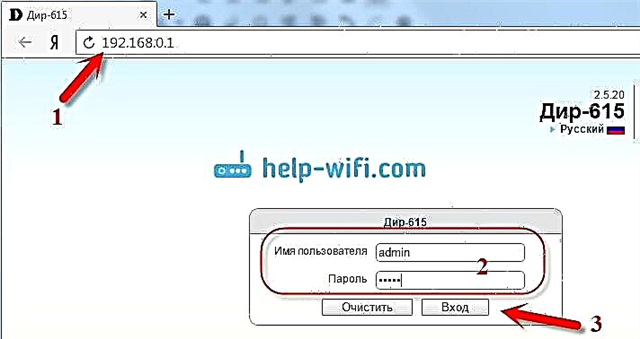
Zobrazí sa výzva na zadanie používateľského mena a hesla. Zadajte používateľské meno admin a heslo tiež admin. Ale za predpokladu, že ste to ešte nezmenili. Ak sa zmení, uveďte ten, ktorý bol nainštalovaný. A ak ste to zabudli, budete musieť resetovať nastavenia (stlačte niečo ostré na 10 sekúnd na tlačidle RESET).
Otvorí sa ovládací panel smerovača a okamžite sa zobrazí okno, v ktorom musíte dvakrát zadať nové heslo, ktoré sa neskôr použije na zadanie nastavení (namiesto správcu). Zadajte to a kliknite na tlačidlo hotový.
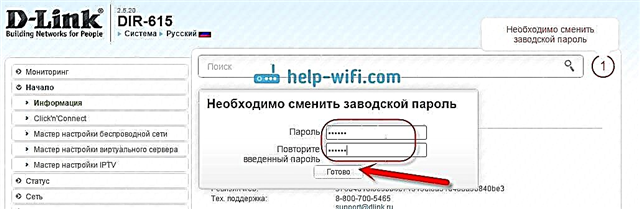
Uložte svoje nastavenia. Kliknite na položku ponuky Systém (hore) a vyberte Uložiť.
To je všetko, môžete pokračovať v konfigurácii smerovača. Nezabudnite si uložiť svoje nastavenia, a keď skončíte, reštartujte smerovač (odpojte ho a zapnite).











